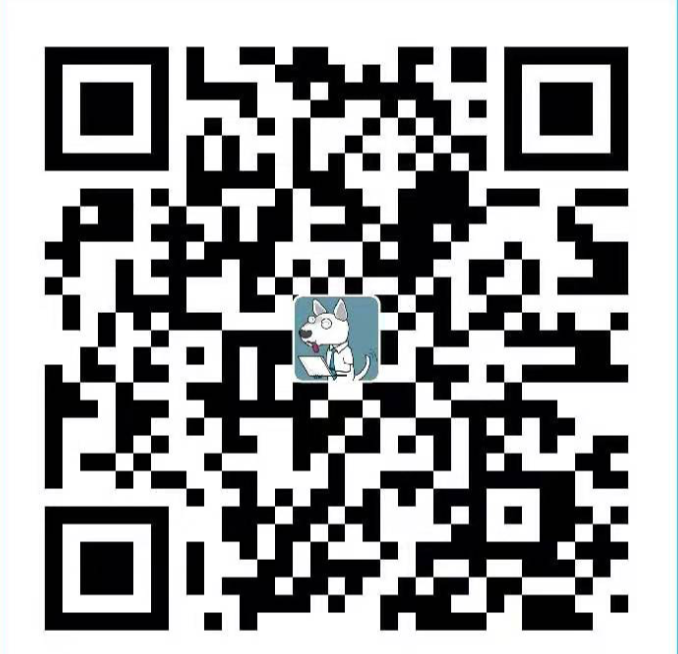1.介绍 在K8s学习(十三):部署服务[上篇] 文章中,已经把持续集成和持续部署的相关软件都进行了安装,但由于文章篇幅受限,所以有关各个软件的具体使用和发布服务流程并未说明,在这篇文章中,我们接着继续学习…
文章中涉及到的go-app、pipeline完整代码、以及Containerd配置,关注公众号【猿码记】,回复【k8s-demo】即可获得
2.Jenkins容器映射 2.1 映射软件说明
软件
说明
docker在jenkins发布过程中,用于镜像制作。
goctl生成制作镜像的Dockerfile和发布到k8s的配置文件,由go-zero提供
kubectl将应用发布到K8s
2.2 映射相关代码
通过K8s学习(十三):部署服务[上篇] 文章中的部署方式,会自动把goctl、docker、kubectl、.kube映射到容器中,需要注意的是,jenkins所在的宿主机需要安装docker、kubectl.
具体映射代码如下:
docker-compose.yaml
.... jenkins: build: ... volumes: - ${VOLUMES_PATH}/jenkins/jenkins_home:/var/jenkins_home - ${JENKINS_DOCKER_SOCK}:/var/run/docker.sock - ${JENKINS_DOCKER}:/usr/bin/docker - ${KUBECTL_BIN_PATH}:/usr/local/bin/kubectl - ${K8S_KUBE_CONFIG}:/root/.kube - ${LIBLTDL_SO}:/usr/lib/x86_64-linux-gnu/libltdl.so.7 ...
.env文件
...
上述配置已经集成到k8s_microsvc_cicd: https://github.com/52lu/k8s_microsvc_cicd 项目中,这里只做了解,无需操作;正常启动服务即可;
2.3 验证 进入jenkins验证上面软件是否映射到容器中.
# 进入容器 $ docker-compose exec jenkins bash # 验证docker $ docker version # 验证goctl $ goctl -v # 验证 kubectl $ kubectl version # 验证是否能连上k8s集群 $ kubectl get ns
2.4 踩坑:the server is currently unable… 如果在验证是否能连上k8s集群 时,报错Error from server (ServiceUnavailable): the server is currently unable to handle the request,原因是发布机器上没有~/.kube/config这个文件。
解决方法:
将master节点相同位置的配置文件,复制到发布机器~/.kube/config这个文件;
重新编译jenkins: docker-compose build jenkins
重新启动jenkins: docker-compose up -d jenkins
3. 配置准备 3.1 添加拉取代码凭证 添加步骤如下:
点击左边菜单-> 系统管理(Manage Jenkins)
点击 Manage Credentials
点击“全局”后面的三角标,然后在点击“添加凭据”
进入添加凭据 页面,填写信息如下:
类型: Username with password 使用账号密码方式;ID: 用户名: gitea的账号密码: gitea的密码
gitea设置使用ssh的方式拉取代码过于麻烦,这里使用账号密码的方式拉取,如果想使用ssh方式拉取代码,可参见官方文档设置: SSH 容器直通:https://docs.gitea.io/zh-cn/install-with-docker/#ssh-容器直通
填写完成后,点击保存(Create)
3.2 添加harbor仓库配置 进入首页,点击左侧菜单->系统管理(Manage Jenkins)->系统配置(Configure System) ,进入页面后一直往下滑动,直到到全局属性条目,添加docker私有仓库相关信息,如下图所示:
保存
上述信息结合自己的真实情况填写。
3.3 配置git 点击左侧菜单->系统管理(Manage Jenkins)-全局工具配置(Global Tool Configureation),找到Git条目,填写jenkins所在机器git可执行文件所在path,如果没有的话,需要在jenkins插件管理中下载Git插件, 有就不需要其他操作 (如下图)
3.4 安装Git Parameter插件
在jenkins发布过程中,编写管道(pipline)需要Git Parameter插件
点击左侧菜单->系统管理(Manage Jenkins)-插件管理(Manage Plugins)
3.5 k8s添加ServiceAccount
在后面 发布到k8s环节 ,会使用goctl kube xxx来生k8s yaml,在使用k8s方式部署时,需要为生成的k8s yaml中指定serviceAccount。 原理可以看这篇文章下方go-zero的k8s服务发现讲解 :https://mp.weixin.qq.com/s/-WaWJaM_ePEQOf7ExNJe7w
只需要执行kubectl apply -f jenkins_service_account.yaml即可;
# 创建k8s命名空间 $ kubectl create ns k8s-demo # 创建serviceAccount $ kubectl apply -f jenkins_service_account.yaml
jenkins_service_account.yaml文件内容如下:
apiVersion: v1 kind: ServiceAccount metadata: namespace: k8s-demo name: find-endpoints --- apiVersion: rbac.authorization.k8s.io/v1 kind: ClusterRole metadata: name: discov-endpoints rules: - apiGroups: ["" ]resources: ["endpoints" ]verbs: ["get" ,"list" ,"watch" ]--- apiVersion: rbac.authorization.k8s.io/v1 kind: ClusterRoleBinding metadata: name: find-endpoints-discov-endpoints roleRef: apiGroup: rbac.authorization.k8s.io kind: ClusterRole name: discov-endpoints subjects: - kind: ServiceAccount name: find-endpoints namespace: k8s-demo
3.6 k8s添加拉取镜像凭证
k8s在默认情况下,只能拉取harbor镜像仓库的公有镜像,如果拉取私有仓库镜像,则是会报 ErrImagePull 和 ImagePullBackOff 的错误
1.先在jenkins发布机器登陆harbor 在jenkins发布机器登陆harbor,会生成登录凭证,保存在/root/.docker/config.json
$ docker login 192.168.148.132:8870
如果发现你也报这种错误的话,解决方法如下:
# 确保你的/etc/docker/daemon.json,加对了insecure-registries $ cat /etc/docker/daemon.json# 重新加载 $ systemctl daemon-reload # 重启docker $ systemctl restart docker # 重启harbor,在harbor安装目录执行下面命令 $ docker-compose restart # 再次登录 $ docker login 192.168.148.132:8870
2.查看登陆harbor生成的凭证 $ cat .docker/config.json
3. 对秘钥文件进行base64加密 $ cat /root/.docker/config.json | base64 -w 0
4. 创建docker-harbor-secret.yaml jenkins-harbor-secret.yaml内容如下:
apiVersion: v1 kind: Secret metadata: name: docker-login type: kubernetes.io/dockerconfigjson data: .dockerconfigjson: ewoJImF1dGhzIjogewoJCSIxOTIuMTY4LjE0OC4xMzI6ODg3MCI6IHsKCQkJImF1dGgiOiAiWVdSdGFXNDZTR0Z5WW05eU1USXpORFU9IgoJCX0KCX0KfQ==
# 在k8s集群中执行,注意指明命名空间 $ kubectl apply -f jenkins-harbor-secret.yaml -n k8s-demo
4. Jenkins发布 4.1 创建任务 步骤一: 点击左侧菜单->新建任务(新建item),进入下面页面:
步骤二: 点击保存后跳到具体配置页面
4.2 Pipeline脚本预览 这一章节主要介绍Pipeline脚本都有哪些部分组成,并把pipeline具体步骤部分,单拿出一个章节讲解;
4.2.1 整体流程 pipeline {stage ('构建信息' ) {stage ('拉取源码' ) {stage ('生成镜像' ) {stage ('上传镜像' ) {stage ('发布到k8s' ) {stage ('清理代码' ) {
4.2.2 参数信息 pipeline {gitParameter (name : 'commit_id' , // 参数名(我们在创建任务页面设置的git参数)'PT_REVISION' , 'origin/(.*)' , 'master' ,'TOP' , true , 'ASCENDING_SMART' ,'选择需要构建的commit信息'
4.2.3 环境变量 pipeline {"go-app" "1010" "k8s-demo" "find-endpoints" 1 1 1
4.3 Pipeline具体步骤 4.3.1 打印构建信息 stage ('构建信息' ) {'echo commit_id:$commit_id' 'echo goctl版本信息' '/usr/local/bin/goctl -v'
4.3.2 拉取源代码 这个步骤可以通过pipeline流水线语法生成,如下图:
stage ('拉取源码' ) {checkout ([$class : 'GitSCM' , // 不用改branches : [[name : '$commit_id' ]],// 和之前定义的变量名保持一直doGenerateSubmoduleConfigurations : false , // 不用改extensions : [],submoduleCfg : [],userRemoteConfigs : [[credentialsId : 'gitea-account' , url : 'http://192.168.148.132:8800/k8s/go-app.git' ]] // gitea-account: 拉取凭证id;url :代码地址
4.3.3 生成镜像 stage ('生成镜像' ) {"yes | rm -rf Dockerfile" "/usr/local/bin/goctl docker -go main.go && ls -l" sh (returnStdout : true , script : "echo ${env.AppName}:${commit_id}" ).trim ()"echo 镜像名称:${image}" "docker build -t ${image} ."
这里我们使用goctl来生成Dockerfile,
4.3.4 上传镜像 stage ('上传镜像' ) {'docker login --username=${docker_username} --password=${docker_pwd} http://${docker_repo}' "docker tag ${image} ${docker_repo}/${env.DockerNamespace}/${image}" "docker push ${docker_repo}/${env.DockerNamespace}/${image}"
4.3.5 发布到k8s stage ('发布到k8s' ) {sh (returnStdout : true , script : "echo ${env.AppName}-deploy.yaml" ).trim ()"echo 暴露端口: ${env.AppPort}" 'rm -f ${deployYaml}' "/usr/local/bin/goctl kube deploy -secret docker-login -replicas ${env.DeployReplicas} -minReplicas ${env.PodMinReplicas} -maxReplicas ${env.PodMaxReplicas} -nodePort 3${env.AppPort} -requestCpu 200 -requestMem 50 -limitCpu 300 -limitMem 100 -name ${env.AppName} -namespace ${env.DockerNamespace} -image ${docker_repo}/${env.DockerNamespace}/${image} -o ${deployYaml} -port ${env.AppPort} -serviceAccount ${env.JenkinsAccountName}" 'cat ${deployYaml}' '/usr/local/bin/kubectl apply -f ${deployYaml}'
4.3.6 清理代码 这一步主要是为了清理,构建过程中生成的代码信息,和镜像信息
stage ('清理信息' ) {'set +e' "docker rmi ${docker_repo}/${env.DockerNamespace}/${image}" "docker images | grep ${env.AppName} | awk \'{print \$3}\'| xargs docker rmi -f" "docker images | grep none | awk \'{print \$3}\'| xargs docker rmi -f " "ls -al ${env.WORKSPACE}" deleteDir () "ls -al ${env.WORKSPACE}"
4.4 准备发布 4.4.1 粘贴pipeline脚本 把上述的配置完整信息,复制粘贴到流水线脚本框,如下图:
关注公众号【猿码记】,回复【k8s-demo】,获取完整pipeline脚本信息
4.4.2 发布
再次构建时,即可发现能发布成功,如下图:
4.4.3 查看k8s集群
原因是: 在k8s集群的节点上,我们没有配置从私有仓库拉取镜像的配置;k8s各个集群节点安装的是Containerd,所以我们修改所有k8s集群节点的Containerd配置信息,并重启。
1. 修改Containerd配置 $ vim /etc/containerd/config.toml # 找到这个位置 # 新增私有仓库
配置改的太痛苦,比较伤眼睛,注意空格;关注公众号【猿码记】,回复【k8s-demo】,获取完整配置信息
2. 重启Containerd $ systemctl restart containerd
4.4.4 访问服务